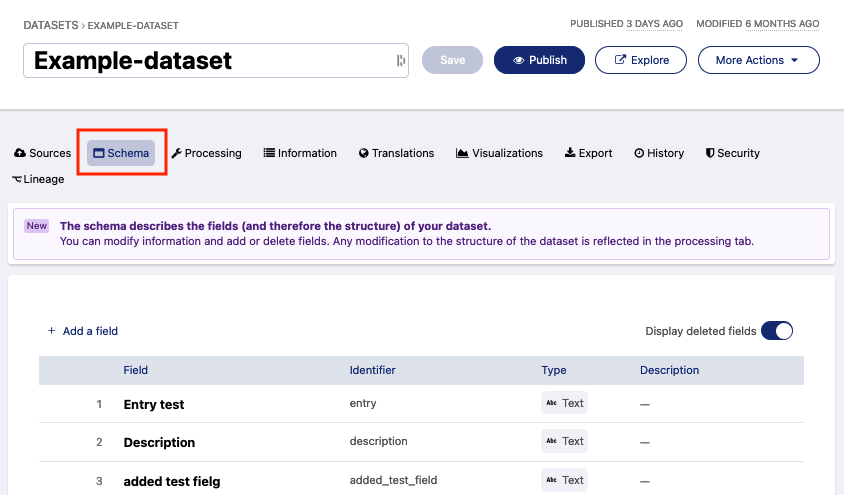Définir un schéma de données
Chaque jeu de données possède un schéma, qui définit le type de données qu'il contient et la manière dont il est organisé.
Lors de la création d'un jeu de données à partir d'une source de données existante, la plateforme fait de son mieux pour interpréter et identifier automatiquement le schéma. Mais c'est à vous de vous assurer que les schémas de votre jeu de données sont complets et bien organisés.
Cela se fait dans l'onglet Schéma d'un jeu de données.
Modification du schéma
Dans l'onglet Schéma, vous verrez la liste des champs de votre ensemble de données.
Pour modifier un champ, passez la souris dessus et cliquez sur l'icône du crayon. (N'oubliez pas ensuite de cliquer sur Appliquer dans le coin inférieur droit pour enregistrer les modifications apportées).
Cela ouvrira une interface qui vous permettra de définir et de configurer entièrement le schéma de votre jeu de données :
Ajout d'une description à un champ de l'ensemble de données
Vous pouvez également réorganiser les champs en les faisant glisser et en les déposant à l'aide de l'icône de six points située à gauche, ou en utilisant les flèches vers le haut et vers le bas.
Les champs de l'ensemble de données peuvent être « supprimés » de l'ensemble de données en cliquant sur l'icône de la corbeille.
Cela ne signifie pas que le champ est complètement supprimé de l'ensemble de données, mais seulement de la sortie. Une fois l'ensemble de données publié, le champ supprimé n'apparaîtra dans aucune visualisation, et si l'ensemble de données est exporté, le champ supprimé ne figurera pas dans l'exportation.
Les champs supprimés apparaissent en gris à la fin du schéma.
Pour restaurer un champ supprimé d'un ensemble de données, passez la souris dessus et cliquez sur l'icône de la flèche circulaire.
1) Utilisation d'étiquettes identifiables et d'identifiants
Lorsqu'elle le peut, la plateforme récupère les libellés des champs à partir d'un jeu de données source.
Néanmoins, nous vous encourageons à prendre le temps d'utiliser des étiquettes explicites et bien écrites. C'est ce qui est visible dans le portail, donc pour s'assurer qu'un public plus large puisse comprendre les données, utilisez si possible des termes simples au lieu d'un vocabulaire spécifique à l'entreprise.
Pour modifier un libellé, saisissez la valeur correcte sous « Champ ».
Notez que l'étiquette du champ et l'identifiant technique ne sont pas la même chose. En général, vous devriez éviter de modifier vos identifiants techniques, mais si vous le faites, notez qu'ils ne doivent pas contenir de caractères spéciaux.
La modification de l'identifiant technique d'un champ peut empêcher la réutilisation de l'ensemble de données correspondant (info-bulles personnalisées, onglets personnalisés ou pages). Il peut également perturber les processeurs qui font référence à cet identifiant. Cela peut également poser un problème si la source du jeu de données est régulièrement mise à jour : lors du remplacement d'une source par une source plus récente, la plateforme vérifie l'identifiant technique des champs des deux sources afin de trouver une correspondance entre les deux. Si les identifiants techniques ne sont plus les mêmes, le jeu de données n'est pas mis à jour.
Bascule « ID unique » : Chaque enregistrement est identifié de manière unique par son identifiant, qui est par défaut calculé comme l'empreinte digitale de toutes les valeurs de champ de l'enregistrement. Si l'option « ID unique » est activée pour un champ, les enregistrements ayant le même identifiant (ou la même valeur) sont supprimés et seul le dernier/le plus ancien reste dans l'ensemble de données. Cette option est particulièrement utile pour les ensembles de données en temps réel afin de s'assurer qu'au lieu d'ajouter de nouveaux enregistrements à chaque mise à jour de l'ensemble de données, les nouvelles valeurs remplacent les anciennes.
2) Ajout d'une description
Des descriptions peuvent être ajoutées aux champs de l'ensemble de données pour plus de contexte ou d'informations.
Pour ajouter une description, saisissez-la sous « Description (facultatif) ».
3) Choisir un type de champ
Les champs sont caractérisés par des types. En fonction du type de champ choisi, la plate-forme traitera et affichera ses enregistrements d'une manière spécifique.
Pour choisir un type, sélectionnez-le dans la liste sous « Type ». Il existe dix types différents : texte, entier, booléen, double, datetime, date, point géographique, forme géographique, adresse IP, fichier, identifiant, et JSON.
En fonction du type, vous pouvez définir plus précisément le champ.
Depending on the type, you're able to further define the field.
Type | Déscription |
Text | Les valeurs des champs sont des textes. Deux options vous permettent de spécifier si les valeurs sont multivaluées ou hiérarchiques : L'option « Multivalué » concerne les enregistrements séparés par un même séparateur. Exemple : France,UK,USA Lorsqu'elle est configurée en tant que filtre, chaque valeur d'enregistrement du champ apparaît sous la forme d'une entrée distincte dans la section des filtres. Lorsque l'on clique sur l'une des entrées, toutes les autres entrées qui ne sont pas liées (c'est-à-dire les entrées qui n'apparaissent jamais dans le même enregistrement en tant que partie d'une combinaison) disparaissent automatiquement - seules les entrées liées restent disponibles en tant qu'entrées de filtre. L'option « Hiérarchique » s'applique aux enregistrements multivalués, séparés par un même séparateur et qui ont une relation hiérarchique. Exemple : France/Ile-de-France/Paris Lorsqu'elle est utilisée comme filtre, la première valeur de chaque combinaison multivaluée apparaît comme une entrée distincte dans la section des filtres. En cliquant sur une entrée, toutes les valeurs de second niveau liées à cette entrée apparaissent, et ainsi de suite. Exemple : Après avoir cliqué sur l'entrée de filtre France, l'entrée de deuxième niveau Ile-de-France apparaît. Après avoir cliqué sur Ile-de-France, l'entrée de troisième niveau Paris apparaît. |
Integer | Les valeurs des champs sont des nombres entiers. Notez que si une valeur contient une décimale, seul le nombre entier est conservé (la valeur décimale est supprimée). Par exemple, si la valeur est 1,9, le nombre entier résultant est 1. Vous pouvez définir l'unité à partir de la liste. |
Boolean | Une valeur vraie ou fausse. |
Double | Pour les chiffres décimaux. Les séparateurs valides pour la partie décimale sont . ou ,. Pour définir un nombre spécifique d'unités décimales, activez la case à cocher « Forcer le nombre de décimales à afficher ». Vous pouvez définir l'unité à partir de la liste. |
DateTime | Les valeurs de champ sont une combinaison d'une date et d'une heure. Le format idéal est le format ISO 8601, qui est
Vous pouvez définir la précision à partir de la liste (heure, minute). La date complète (heure et minutes) est affichée dans le jeu de données. La différence se situe dans la vue Analyse et dans Chart Builder où le degré de précision est disponible pour configurer le graphique. |
Date | Les valeurs des champs sont des dates. Le format idéal est le format ISO 8601, qui est
Vous pouvez définir la précision à partir de la liste :
|
Geopoint | Les valeurs des champs correspondent à un emplacement géographique unique exprimé dans le format <LAT>,<LON>, par exemple 45.8,2.5.
|
Geoshape | Les valeurs des champs sont des formes géographiques exprimées en GeoJSON. Par exemple :
|
IP address | Les valeurs des champs sont des adresses IP au format IPv4 habituel, comme 192.0.2.22 (quatre nombres de un à trois chiffres séparés par des points : 0.0.0.0 à 255.255.255.255). L'option "Anonymiser l'adresse IP" est disponible, ce qui convertit le dernier chiffre de l'adresse en un 0. Notre exemple d'adresse ci-dessus deviendrait donc 192.0.2.0.
Notez que si vous pouvez utiliser un champ de texte pour stocker les adresses IP, cela ne vous permettra pas "d'anonymiser" les adresses de la manière indiquée ci-dessus, et les actions qui traitent les adresses IP via l'API (par exemple, l'agrégation par adresse IP et les comptages distincts) sont plus rapides lorsque le type d'adresse IP est utilisé. |
File | Les valeurs de champ sont des fichiers provenant de l'une des méthodes disponibles pour créer un ensemble de données avec des fichiers multimédias (avec le processeur de fichiers, via un fichier d'archive ou avec un extracteur spécifique), créant un champ dont le type par défaut est fichier. Ce type de champ n'est disponible que dans ce cas. |
Identifiant | Un identifiant est un champ de texte d'un type particulier, utilisé pour identifier un appareil, un réseau, une personne, etc. Par exemple, une adresse électronique ou un numéro de téléphone peuvent être utilisés pour identifier une personne. Lors d'une recherche, un identifiant sera distingué par une correspondance exacte ou un préfixe exact, et il est sensible à la casse.
|
JSON | Un objet ou un tableau JSON. Ces objets ne sont pas évalués lors d'une recherche de texte. |